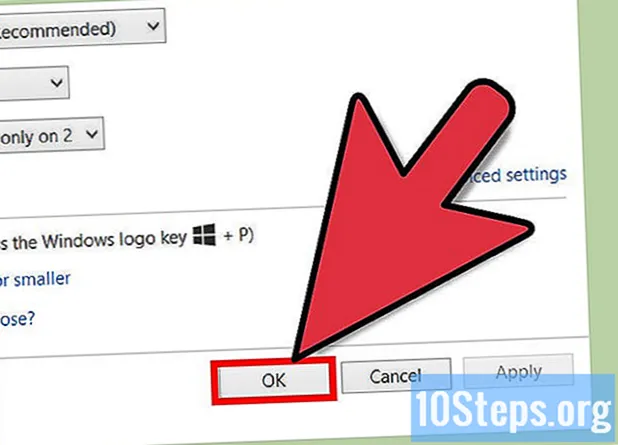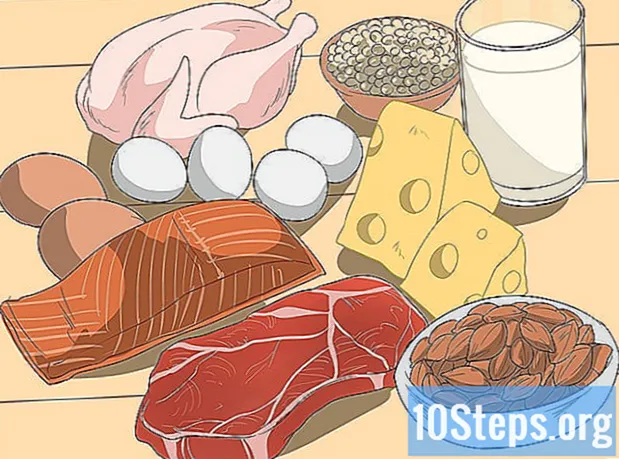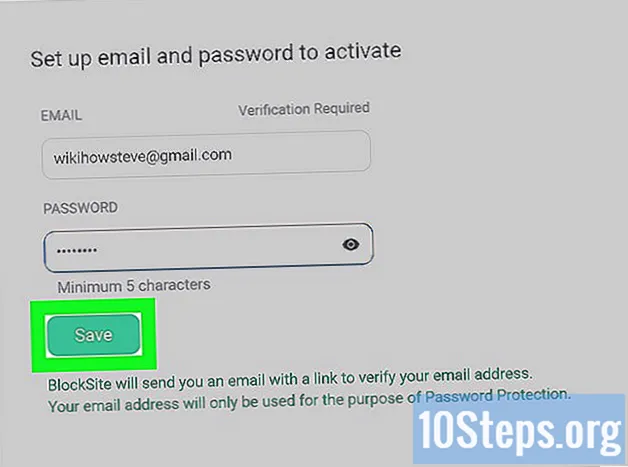
Obsah
Ostatné oddielyTáto wikiHow vás naučí, ako blokovať webové stránky vo všetkých prehľadávačoch vášho počítača súčasne, a ako blokovať webové stránky z prehliadačov Google Chrome a Firefox. Webové stránky nemôžete blokovať pomocou nastavení prehľadávača Internet Explorer, Microsoft Edge alebo Safari, kde sa hodí metóda blokovania celého prehliadača.
Kroky
Metóda 1 zo 4: V systéme Windows
. Kliknite na logo Windows v ľavom dolnom rohu obrazovky.
. Kliknite na ikonu lupy v pravej hornej časti obrazovky počítača Mac. Zobrazí sa textové pole.

Terminál. Mala by to byť najlepšia možnosť vo výsledkoch vyhľadávania Spotlight. Týmto otvoríte aplikáciu Terminal.
.
Metóda 4 zo 4: Vo Firefoxe

Otvorte Firefox. Ikona aplikácie pripomína oranžovú líšku obtočenú okolo modrej zemegule.
Otvor Blokovať webovú stránku. Toto je miesto, odkiaľ si stiahnete Blokovať web.
Kliknite + Pridať do prehliadača Firefox. Toto modré tlačidlo je v strednej časti stránky. Možno ju budete musieť posunúť dole.
Kliknite Pridať po výzve. Nachádza sa tiež v hornej časti okna. Týmto spôsobom nainštalujete Block Site do prehliadača Firefox.
Kliknite na ikonu aplikácie Blokovať web. Je to oranžová ikona v tvare štítu v pravej hornej časti okna. Zobrazí sa rozbaľovacia ponuka.
- Možno budete musieť kliknúť Mám to v rozbaľovacej ponuke.
Kliknite Upraviť zoznam blokovaných webov. Nachádza sa v rozbaľovacej ponuke. Týmto otvoríte stránku Blokovať web.
- Môžete tiež kliknúť na ikonu v tvare ozubeného kolieska v pravom hornom rohu rozbaľovacej ponuky a otvoriť stránku Blokovať web.
Zadajte adresu webovej stránky. Kliknite na textové pole „Zadať webovú adresu“ v hornej časti stránky a potom zadajte adresu webu, ktorý chcete zablokovať.
- Ak chcete zablokovať konkrétnu stránku na webe, prejdite na ňu a potom skopírujte adresu kliknutím na panel s adresou v hornej časti okna a stlačením Ctrl+C. (Windows) alebo ⌘ Príkaz+C. (Mac).
Kliknite +. Nachádza sa napravo od textového poľa webových stránok. Váš web bude okamžite pridaný do zoznamu blokovaných webov Blokovať web.
- Svoj web môžete kedykoľvek odstrániť z čierneho zoznamu blokovaných webov kliknutím na ikonu červeného kruhu napravo od adresy URL webu v zozname blokovaných webov.
Kliknite Ochrana heslom. Táto karta sa nachádza na ľavej strane stránky Blokovať web.
Začiarknite políčko „Vyžadovať heslo na prístup do ponuky Blokovať web“. V spodnej časti stránky sa zobrazí textové pole pre heslo.
- Môžete tiež zaškrtnúť políčko „Povoliť prístup pomocou hesla na blokované stránky“, ak chcete, aby vám vaše heslo umožňovalo otváranie blokovaných stránok.
Posuňte zobrazenie nadol a zadajte heslo. Do textového poľa v dolnej časti stránky zadajte svoje preferované heslo s dĺžkou najmenej 5 znakov.
Kliknite Nastaviť heslo. Je to napravo od textového poľa hesla. Týmto sa vytvorí vaše heslo a použije sa na Blokovanie stránok.
- Při příštím přístupu na Blokovaný web budete musieť pred pridaním alebo odstránením webovských stránok zadať heslo.
- Ak zabudnete svoje heslo na blokovanie stránok, môžete ho z Firefoxu odstrániť kliknutím ☰kliknutím Doplnkya kliknutie Odstrániť napravo od „Blokovať web“ na stránke Rozšírenia.
Otázky a odpovede pre komunitu
Ako môžem otvoriť súbor v systéme Windows 7, ak som dostal správu „Prístup bol odmietnutý“?
Vyhľadajte notepad.exe v priečinku windows system32 a zvoľte možnosť „Spustiť ako správca“. Potom choďte do súboru, otvorte ho a prejdite na súbor hostiteľov a nezabudnite zmeniť typ spodného súboru z *. Txt na Všetky súbory.
Prečo sa hovorilo, že nemám povolenie na ukladanie?
To sa môže stať, keď používateľ nemusí mať oprávnenie na ukladanie alebo úpravu určitých systémových súborov na platforme Windows OS. Ak to chcete zmeniť, vyhľadajte súbor, ktorý chcete upraviť. Pravým tlačidlom myši kliknite na súbor a vyberte príkaz Vlastnosti. Týmto sa otvorí vyskakovacie okno s nástrojmi na vyladenie súboru. Ďalej prejdite na kartu Zabezpečenie a zvýraznite položku Používateľ / meno používateľa (alias názov používateľského účtu) a jeho povolenie sa zobrazí v poli pod ním. Ak chcete povoliť povolenie, kliknite na tlačidlo Upraviť a v novom vyskakovacom okne znova zvýraznite používateľa a začiarknutím položiek nižšie poskytnete potrebné povolenia.
Skúsil som uložiť, ale odmietne to uložiť. Čo mám robiť?
Otvorte Poznámkový blok ako správca. Otvorte Poznámkový blok >> v Poznámkovom bloku: kliknite na súbor >> otvoriť súbor >> uložiť.
Ako môžem správne uložiť súbor programu Poznámkový blok?
Tento súbor jednoducho skopírujete na plochu, upravíte a presuniete do priečinka System32–> ovládače–> atď.
Ako získam prístup k súboru „hostitelia“ v systéme Windows 7?
Proces pre Windows 7 je podobný pokynom pre Windows 10 v článku. Zadajte „poznámkový blok“ do textového poľa v dolnej časti ponuky Štart, kliknite pravým tlačidlom myši na program Poznámkový blok, vyberte možnosť „Správca“ a postupujte podľa pokynov.
Ako odblokujem stránku zo súboru „hosts“?
Ak ste web už zablokovali v súbore „hostitelia“, odstránením riadku blokovaného webu (vrátane textu „127.0.0.1“) sa web odblokuje. Ak sa pokúšate obísť blokovaný web na počítači, ktorý nie je váš, musíte použiť web proxy, sieť VPN alebo Tor.
Čo mám robiť, ak nemôžem zmeniť povolenia hostiteľského súboru?
Mali by ste mať účet správcu alebo spustiť poznámkový blok ako správca a tam skopírovať kód hostiteľského súboru.
Urobil som každý jeden krok a zdalo sa to úspešné, ale keď som to šiel otestovať, nefungovalo to. Čo som urobil zle? Odpoveď
Ako získam prístup k súboru ‘Hosts’ v počítači Mac? Odpoveď
Tipy
- Ak má váš počítač samostatný účet pre dieťa, môžete pomocou rodičovskej kontroly monitorovať a obmedziť jeho prehliadanie.
Varovania
- Blokovanie webových stránok pomocou súboru „hostitelia“ je dobrý spôsob, ako zabrániť prehliadačom v ich otvorení, ľudia však môžu blokovanie blokovania obísť aj pomocou mobilnej verzie príslušných webových stránok.